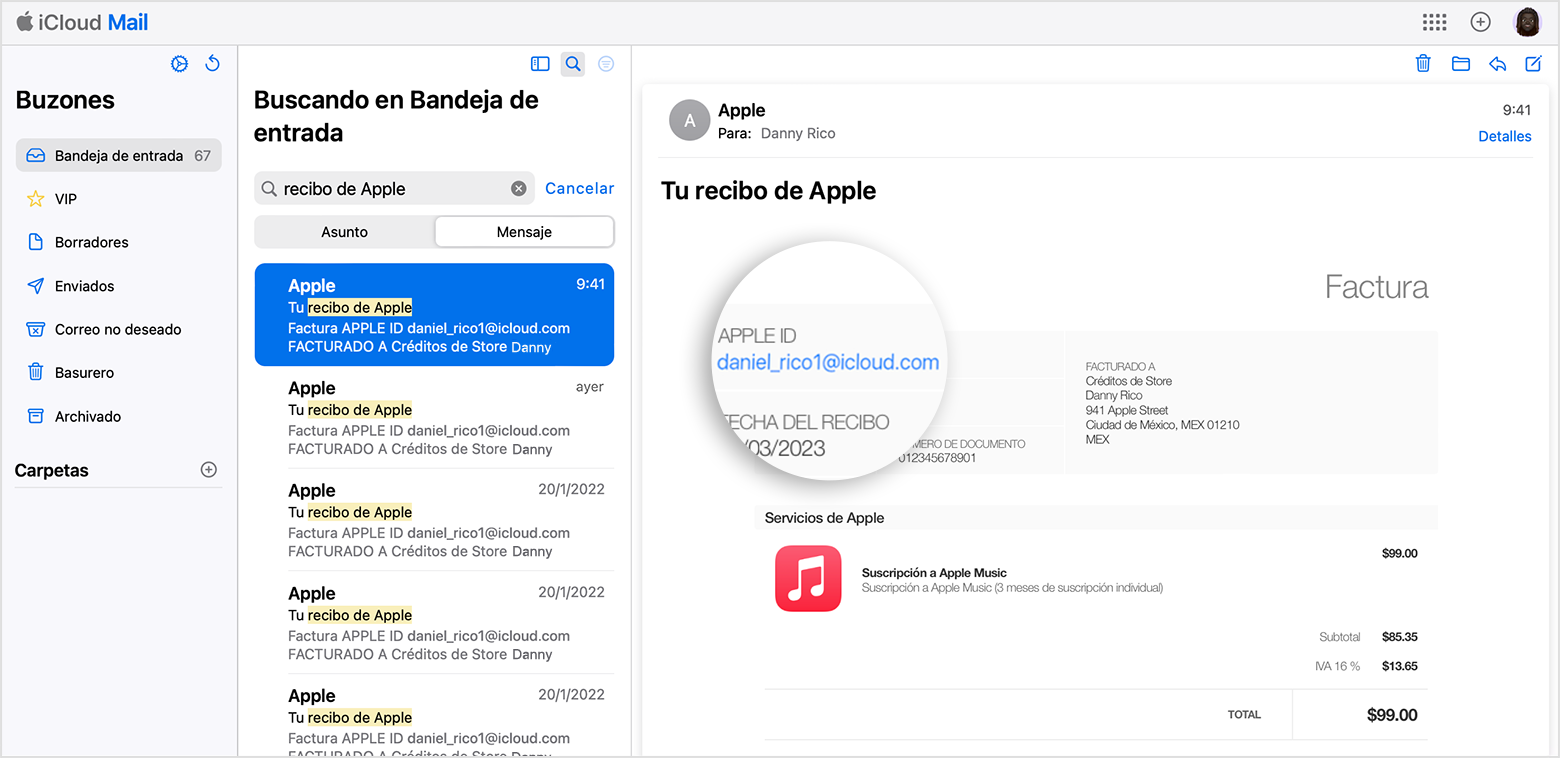Si ves “apple.com/bill” en el resumen de cuenta
apple.com/bill aparece en el resumen de cuenta cuando compras una app, música, una película u otro contenido de Apple. También aparece cuando se renueva una suscripción y cuando un miembro de la familia compra apps o contenido de Apple.
Cómo ver qué te cobraron
- Para consultar el historial de compras, ve a reportaproblem.apple.com.
- Inicia sesión con tu cuenta de Apple.
- Aparecerá una lista de tus compras. Para ver las compras de los miembros de la familia, selecciona el botón Cuenta de Apple y elige un miembro de la familia.
- Para ver el recibo completo, incluidos los impuestos, toca o haz clic en la fecha. Es posible que se agrupen varias compras, incluidas las suscripciones, en un solo cargo.
Si el cargo es por una suscripción que ya no quieres, puedes cancelarla. Obtén información sobre dónde más puedes ver tu historial de compras.
Si aún no puedes identificar el cargo
¿No encuentras un cargo que coincida en reportaproblem.apple.com? Averigua si usaste otra cuenta para realizar una compra.
- Busca en tu correo electrónico las palabras “recibo de Apple” o “factura de Apple”.
- Busca un recibo que coincida con el importe que aparece en el resumen de cuenta.
- En el recibo, consulta qué se compró y qué cuenta de Apple se usó.
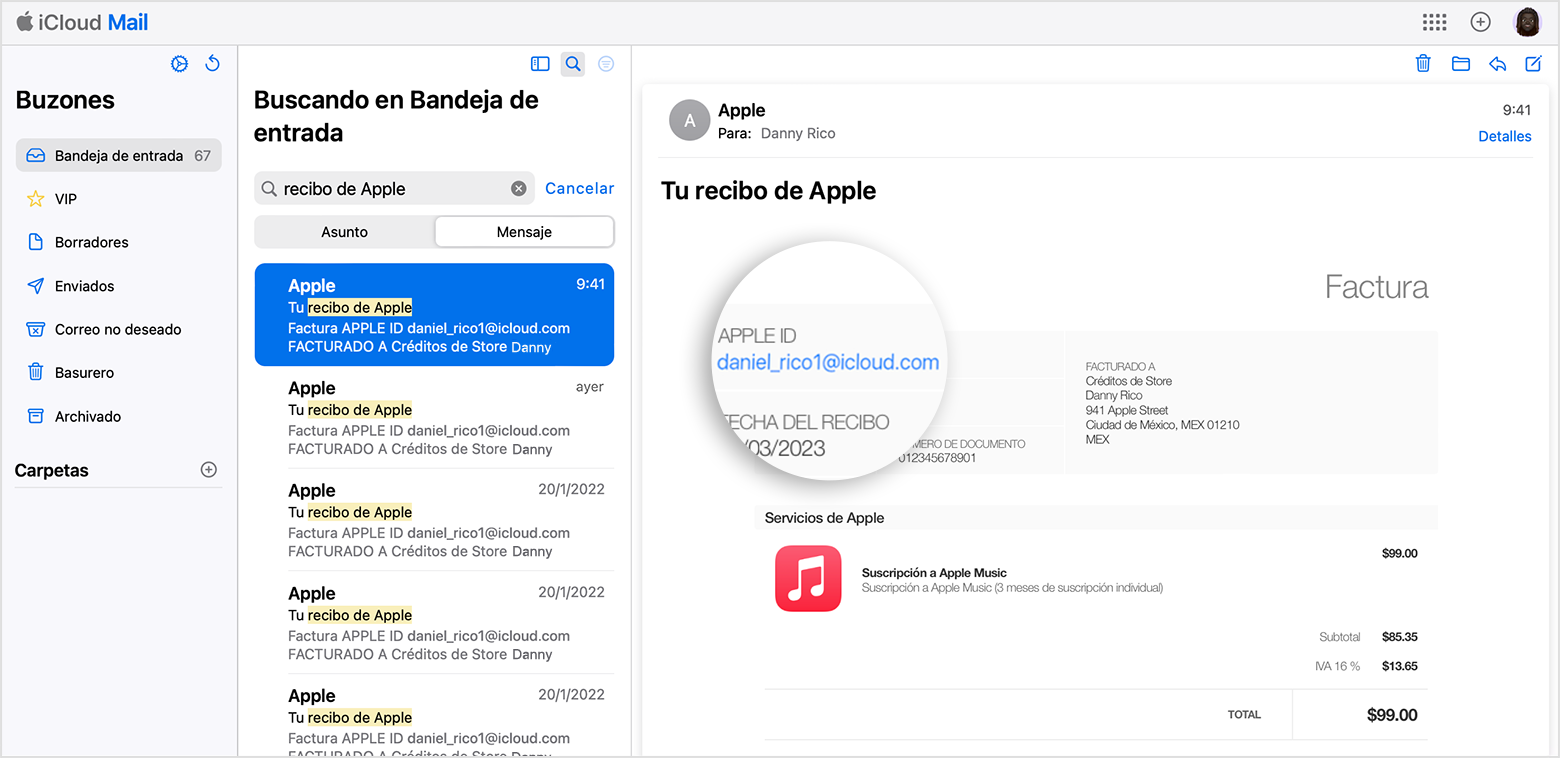
- Comprueba si la cuenta de Apple que aparece en el correo electrónico es diferente a la que usaste para iniciar sesión en reportaproblem.apple.com. Si es diferente, usa esta cuenta de Apple para iniciar sesión en reportaproblem.apple.com y revisa tu historial de compras.
[Gestionado por Moderador]